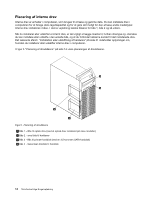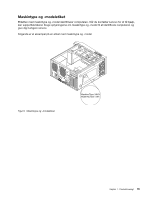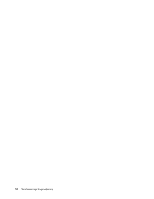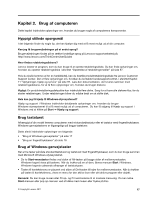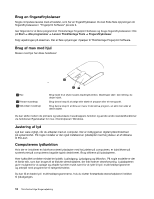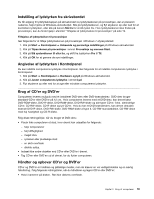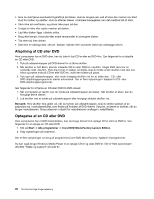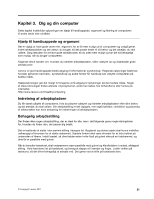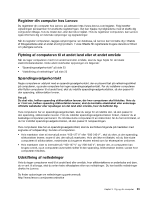Lenovo ThinkCentre Edge 91 (Danish) User Guide - Page 31
Indstilling af lydstyrken fra skrivebordet, Angivelse af lydstyrken i Kontrolpanel
 |
View all Lenovo ThinkCentre Edge 91 manuals
Add to My Manuals
Save this manual to your list of manuals |
Page 31 highlights
Indstilling af lydstyrken fra skrivebordet Du får adgang til lydstyrkeknappen på skrivebordet via lydstyrkeikonen på proceslinjen, der er placeret i nederste, højre hjørne af Windows-skrivebordet. Klik på lydstyrkeikonen, og flyt skyderen op eller ned for at kontrollere lydstyrken, eller klik på ikonen Slå fra for at slå lyden fra. Hvis lydstyrkeikonen ikke findes på proceslinjen, kan du finde hjælp i afsnittet "Tilføjelse af lydstyrkeikon til proceslinjen" på side 19. Tilføjelse af lydstyrkeikon til proceslinjen Gør følgende for at tilføje lydstyrkeikonen på proceslinjen i Windows 7-styresystemet: 1. Klik på Start ➙ Kontrolpanel ➙ Udseende og personlige indstillinger på Windows-skrivebordet. 2. Klik på Tilpas ikoner på proceslinjen i emnet Proceslinje og menuen Start. 3. Klik på Slå systemikoner til eller fra, og skift fra lydstyrken Fra til Til. 4. Klik på OK for at gemme de nye indstillinger. Angivelse af lydstyrken i Kontrolpanel Du kan indstille computerens lydstyrke i Kontrolpanel. Gør følgende for at indstille computerens lydstyrke i Kontrolpanel: 1. Klik på Start ➙ Kontrolpanel ➙ Hardware og lyd på Windows-skrivebordet. 2. Klik på Juster computerens lydstyrke i emnet Lyd. 3. Flyt skyderne op eller ned for at øge eller mindske computerens lydstyrke. Brug af CD'er og DVD'er Computeren leveres muligvis med et installeret DVD-drev eller DVD-brænderdrev. DVD-drev bruger standard-CD'er eller DVD'er på 12 cm. Hvis computeren leveres med et DVD-drev, kan drevet læse DVD-ROM-diske, DVD-R-diske, DVD-RAM-diske, DVD-RW-diske og alle typer CD'er, f.eks. almindelige CD'er, CD-RW-diske, CD-R-diske og lyd-CD'er. Hvis du har et DVD-brænderdrev, kan drevet desuden brænde DVD-R-diske, DVD-RW-diske, DVD-RAM-diske af type II, CD-RW-standarddiske, CD-RW-diske med høj hastighed og CD-R-diske. Følg disse retningslinjer, når du bruger et DVD-drev: • Placér ikke computeren et sted, hvor drevet kan udsættes for følgende: - høje temperaturer - høj luftfugtighed - meget støv - rystelser eller pludselige stød - en skrå overflade - direkte sollys. • Indsæt ikke andre objekter end CD'er eller DVD'er i drevet. • Tag CD'en eller DVD'en ud af drevet, før du flytter computeren. Håndter og opbevar CD'er og DVD'er CD'er og DVD'er er holdbare og pålidelige medier, men de kræver en vis vedligeholdelse og en særlig håndtering. Følg følgende retningslinier, når du håndterer og lagrer CD'er eller DVD'er: • Hold i kanterne på disken. Rør ikke diskens overflade. Kapitel 2. Brug af computeren 19